交互式PDF复选框求和技巧详解
想知道如何在交互式PDF中玩转高级计算?本文为你揭秘!聚焦**复选框求和技巧**,手把手教你如何利用JavaScript代码,在Adobe Acrobat中轻松统计复选框的选中数量,并将其自动汇总显示。同时,还会讲解如何实现**字段值乘法运算**,将一个字段的值乘以特定系数,并将结果实时更新到另一个字段。文章提供详细的步骤和代码示例,助你打造功能强大的PDF表单,提升用户体验,让PDF不再是静态文档!

一、统计复选框选中数量
在交互式PDF表单中,有时我们需要统计某一列或一组复选框中实际被选中的数量,并将这个计数结果显示在另一个汇总字段中。实现这一功能需要利用JavaScript遍历复选框字段并判断其状态。
1. 理解复选框字段的值
在Adobe Acrobat的表单环境中,复选框字段的特性是:
- 当复选框未被选中时,其字段值固定为Off。
- 当复选框被选中时,其字段值是用户或设计者预设的导出值(Export Value),可以是任意字符串,不一定是On或Yes。
因此,最可靠的统计方法是识别未选中的复选框(即值为Off),然后用总数减去未选中的数量,即可得到选中的数量。
2. 实现步骤与示例代码
假设我们有一组复选框,其字段名称分别为checkbox1、checkbox2、checkbox3、checkbox4,并且我们希望将它们的选中数量显示在一个名为SumOfCheckboxes的文本字段中。
a. 定义复选框列表: 首先,你需要明确所有需要统计的复选框的字段名称。将这些名称组织成一个JavaScript数组。
b. 编写计算脚本: 将以下JavaScript代码放置在目标汇总字段(例如SumOfCheckboxes)的“计算(Calculate)”事件中。这样,当任何一个相关复选框的状态发生变化时,这个汇总字段都会自动更新。
// 定义所有需要统计的复选框的字段名称数组
var checkboxNames = ["checkbox1", "checkbox2", "checkbox3", "checkbox4"];
// 获取复选框的总数
var totalCheckboxes = checkboxNames.length;
// 初始化未选中复选框的计数器
var uncheckedCount = 0;
// 遍历复选框列表
for (var i = 0; i < totalCheckboxes; i++) {
// 获取当前复选框字段对象
var field = this.getField(checkboxNames[i]);
// 检查字段是否存在且其值为 'Off' (即未选中)
if (field && field.value === "Off") {
uncheckedCount++;
}
}
// 计算选中复选框的数量
var checkedCount = totalCheckboxes - uncheckedCount;
// 将计算结果赋值给当前字段 (即 SumOfCheckboxes 字段)
event.value = checkedCount;3. 注意事项
- 字段名称准确性: 确保checkboxNames数组中的字段名称与PDF表单中实际的复选框字段名称完全匹配(区分大小写)。
- 脚本位置: 务必将脚本放置在汇总字段的“计算(Calculate)”事件中,而不是某个复选框的“鼠标抬起(Mouse Up)”或其他事件,以确保在任何相关复选框状态改变时都能自动更新。
- 字段类型: 汇总字段(如SumOfCheckboxes)应设置为文本字段,其格式应允许显示数字。
二、字段值乘法运算
另一个常见的需求是将一个字段的数值乘以一个特定的系数,并将结果显示在另一个字段中。这在计算总价、评分或任何基于比例的场景中非常有用。
1. 实现原理
实现此功能的核心是使用this.getField("FieldName").value来获取源字段的当前值,然后直接进行数学乘法运算,并将结果赋值给目标字段的event.value属性。
2. 实现步骤与示例代码
假设我们有一个名为FieldA的文本字段,其值为一个数字,我们希望将其值乘以2,并将结果显示在名为FieldB的文本字段中。
a. 编写计算脚本: 将以下JavaScript代码放置在目标结果字段(例如FieldB)的“计算(Calculate)”事件中。
// 获取 FieldA 的值
var fieldValueA = this.getField("Field A").value;
// 执行乘法运算
// 确保 fieldValueA 是数字类型,否则可能导致 NaN 或字符串拼接
var result = Number(fieldValueA) * 2;
// 将计算结果赋值给当前字段 (即 FieldB 字段)
event.value = result;3. 注意事项
- 数据类型转换: 从PDF字段获取的值通常是字符串类型。在进行数学运算前,强烈建议使用Number()函数将其转换为数字类型,以避免意外的字符串拼接行为(例如"5" * 2得到10,但"5" + 2得到"52")。
- 源字段存在性: 确保this.getField("Field A")中的字段名称正确无误,并且Field A字段在PDF中存在。
- 错误处理: 如果Field A中可能输入非数字字符,Number(fieldValueA)可能会返回NaN(Not a Number)。在更复杂的场景中,你可能需要添加isNaN()检查来处理无效输入。
- 触发机制: 同样,将脚本放在目标字段的“计算(Calculate)”事件中,可以确保当源字段(Field A)的值发生变化时,目标字段(Field B)会自动更新。
总结
在交互式PDF中实现自定义计算,主要依赖于Adobe Acrobat的JavaScript功能。通过理解字段值的特性(特别是复选框的Off值)和利用this.getField()方法,我们可以灵活地控制表单的行为。无论是统计复选框数量还是进行复杂的数学运算,核心都是在目标字段的“计算”事件中编写正确的JavaScript代码。掌握这些技巧将极大地提升PDF表单的交互性和功能性。在实际应用中,请务必注意字段名称的准确性、数据类型的转换以及脚本放置的正确性,以确保表单功能稳定运行。
以上就是《交互式PDF复选框求和技巧详解》的详细内容,更多关于的资料请关注golang学习网公众号!
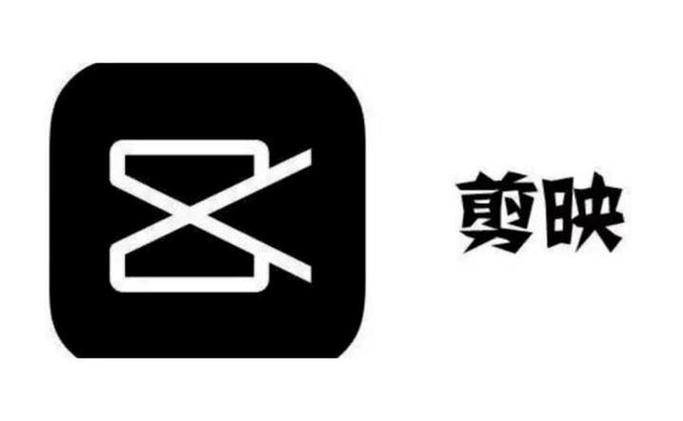 剪映曲线变速怎么调?专业版速度设置教程
剪映曲线变速怎么调?专业版速度设置教程
- 上一篇
- 剪映曲线变速怎么调?专业版速度设置教程
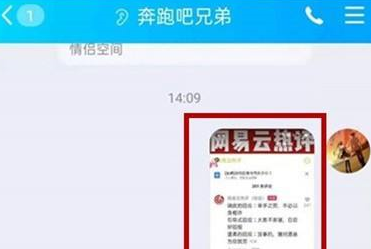
- 下一篇
- QQ文字提取技巧全解析
-

- 文章 · 前端 | 4分钟前 | JavaScript HTML视频 播放控制 video标签 自定义播放
- HTML视频自定义播放与JS控制技巧
- 452浏览 收藏
-

- 文章 · 前端 | 5分钟前 |
- CSS动态表格背景色::has()与属性选择器技巧
- 320浏览 收藏
-
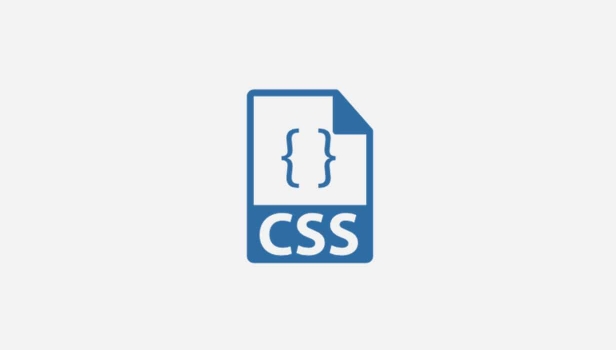
- 文章 · 前端 | 7分钟前 |
- css如何同时选中checked和disabled状态
- 160浏览 收藏
-

- 文章 · 前端 | 9分钟前 |
- CSS网格容器宽度异常解决方法
- 305浏览 收藏
-

- 文章 · 前端 | 8小时前 | CSS JavaScript localStorage CSS变量 颜色主题切换
- JS动态切换颜色主题方法解析
- 440浏览 收藏
-

- 文章 · 前端 | 8小时前 |
- 响应式设计CSS优化与性能提升
- 447浏览 收藏
-

- 文章 · 前端 | 8小时前 |
- CSS缩放过渡技巧与动画实现
- 450浏览 收藏
-

- 文章 · 前端 | 8小时前 |
- Linux下dmenu快速启动HTML/CSS预览终端
- 306浏览 收藏
-

- 文章 · 前端 | 8小时前 | JavaScript TypeScript 静态类型 泛型 装饰器
- JavaScript与TypeScript类型系统解析
- 141浏览 收藏
-

- 文章 · 前端 | 8小时前 |
- CSSz-index定位解决视频覆盖问题
- 426浏览 收藏
-

- 文章 · 前端 | 8小时前 |
- CSS动画卡顿?transition-transform优化技巧
- 323浏览 收藏
-

- 前端进阶之JavaScript设计模式
- 设计模式是开发人员在软件开发过程中面临一般问题时的解决方案,代表了最佳的实践。本课程的主打内容包括JS常见设计模式以及具体应用场景,打造一站式知识长龙服务,适合有JS基础的同学学习。
- 543次学习
-

- GO语言核心编程课程
- 本课程采用真实案例,全面具体可落地,从理论到实践,一步一步将GO核心编程技术、编程思想、底层实现融会贯通,使学习者贴近时代脉搏,做IT互联网时代的弄潮儿。
- 516次学习
-

- 简单聊聊mysql8与网络通信
- 如有问题加微信:Le-studyg;在课程中,我们将首先介绍MySQL8的新特性,包括性能优化、安全增强、新数据类型等,帮助学生快速熟悉MySQL8的最新功能。接着,我们将深入解析MySQL的网络通信机制,包括协议、连接管理、数据传输等,让
- 500次学习
-

- JavaScript正则表达式基础与实战
- 在任何一门编程语言中,正则表达式,都是一项重要的知识,它提供了高效的字符串匹配与捕获机制,可以极大的简化程序设计。
- 487次学习
-

- 从零制作响应式网站—Grid布局
- 本系列教程将展示从零制作一个假想的网络科技公司官网,分为导航,轮播,关于我们,成功案例,服务流程,团队介绍,数据部分,公司动态,底部信息等内容区块。网站整体采用CSSGrid布局,支持响应式,有流畅过渡和展现动画。
- 485次学习
-

- ChatExcel酷表
- ChatExcel酷表是由北京大学团队打造的Excel聊天机器人,用自然语言操控表格,简化数据处理,告别繁琐操作,提升工作效率!适用于学生、上班族及政府人员。
- 3212次使用
-

- Any绘本
- 探索Any绘本(anypicturebook.com/zh),一款开源免费的AI绘本创作工具,基于Google Gemini与Flux AI模型,让您轻松创作个性化绘本。适用于家庭、教育、创作等多种场景,零门槛,高自由度,技术透明,本地可控。
- 3425次使用
-

- 可赞AI
- 可赞AI,AI驱动的办公可视化智能工具,助您轻松实现文本与可视化元素高效转化。无论是智能文档生成、多格式文本解析,还是一键生成专业图表、脑图、知识卡片,可赞AI都能让信息处理更清晰高效。覆盖数据汇报、会议纪要、内容营销等全场景,大幅提升办公效率,降低专业门槛,是您提升工作效率的得力助手。
- 3455次使用
-

- 星月写作
- 星月写作是国内首款聚焦中文网络小说创作的AI辅助工具,解决网文作者从构思到变现的全流程痛点。AI扫榜、专属模板、全链路适配,助力新人快速上手,资深作者效率倍增。
- 4564次使用
-

- MagicLight
- MagicLight.ai是全球首款叙事驱动型AI动画视频创作平台,专注于解决从故事想法到完整动画的全流程痛点。它通过自研AI模型,保障角色、风格、场景高度一致性,让零动画经验者也能高效产出专业级叙事内容。广泛适用于独立创作者、动画工作室、教育机构及企业营销,助您轻松实现创意落地与商业化。
- 3832次使用
-
- JavaScript函数定义及示例详解
- 2025-05-11 502浏览
-
- 优化用户界面体验的秘密武器:CSS开发项目经验大揭秘
- 2023-11-03 501浏览
-
- 使用微信小程序实现图片轮播特效
- 2023-11-21 501浏览
-
- 解析sessionStorage的存储能力与限制
- 2024-01-11 501浏览
-
- 探索冒泡活动对于团队合作的推动力
- 2024-01-13 501浏览




